苹果手机id如何解绑微信
更新时间:2023-11-29 12:40:01来源:元达游戏浏览量:
苹果手机id如何解绑微信,现如今苹果手机已经成为人们生活中不可或缺的一部分,而微信作为最受欢迎的社交媒体和支付工具,也同样深入人心,有时候我们可能会遇到需要解绑微信支付或微信账号的情况。对于苹果手机用户而言,如何解绑微信账号成为了一个重要的问题。在本文中我们将详细介绍苹果手机解绑微信支付的步骤,帮助大家轻松解决这一问题。
苹果手机解绑微信支付的步骤
具体方法:
1.苹果手机打开“设置”。
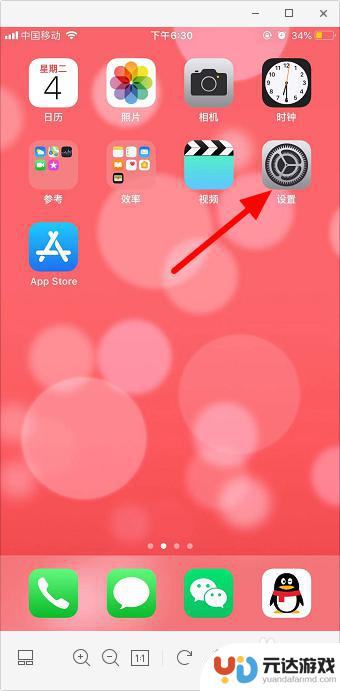
2.点击“Apple ID”。
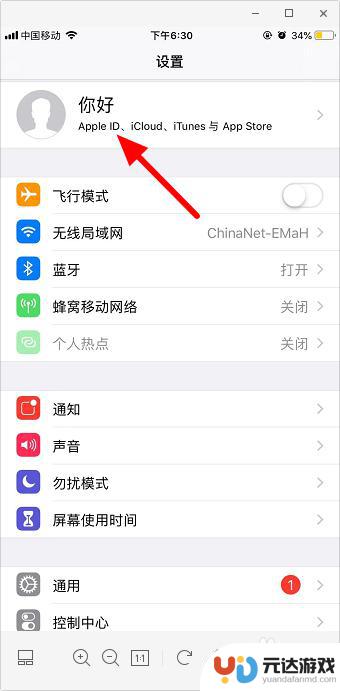
3.点击“iTunes Store 与 App Store”。
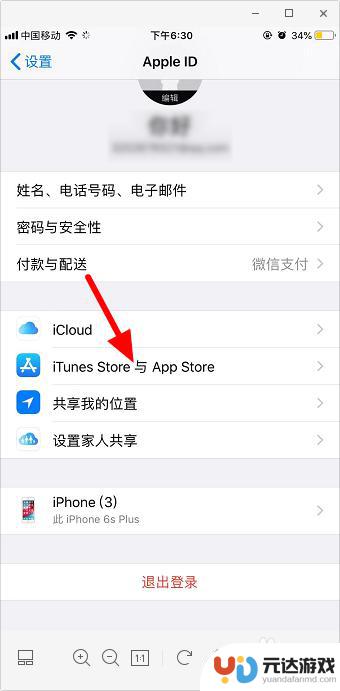
4.继续点击“Apple ID”。

5.在弹出的方框中点击“查看Apple ID”。
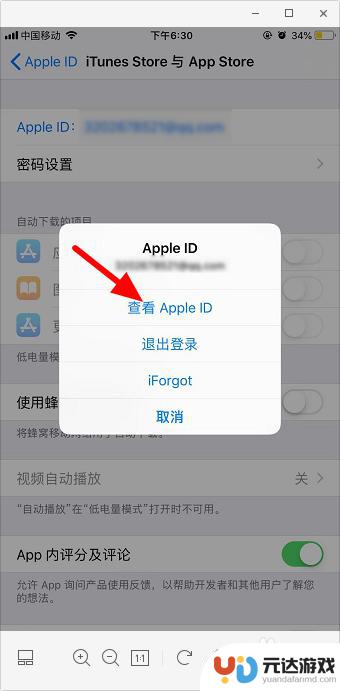
6.点击“管理付款方式”选项。
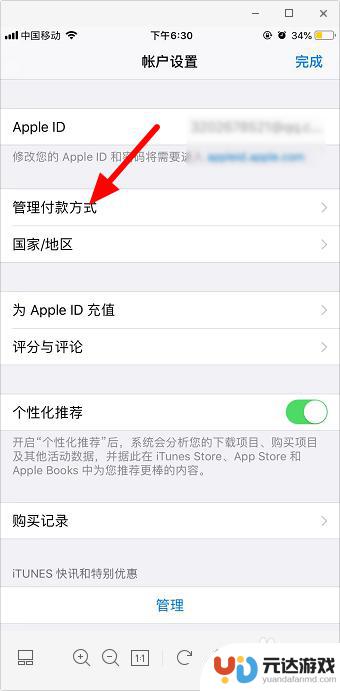
7.在微信支付上左滑。
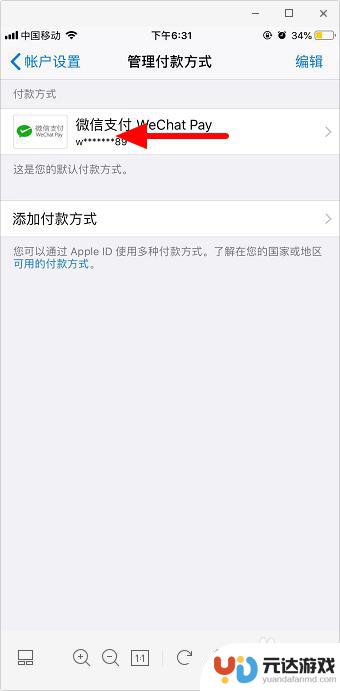
8.点击“-”。
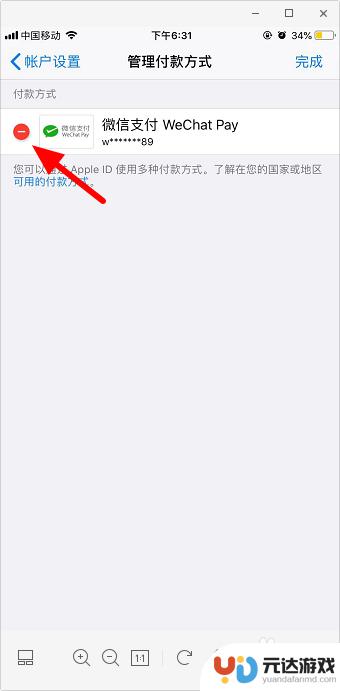
9.点击“移除”。
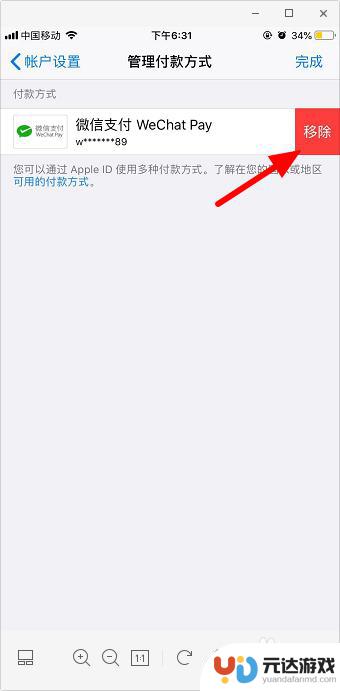
10.在跳出的提示框中点击“移除”即可。
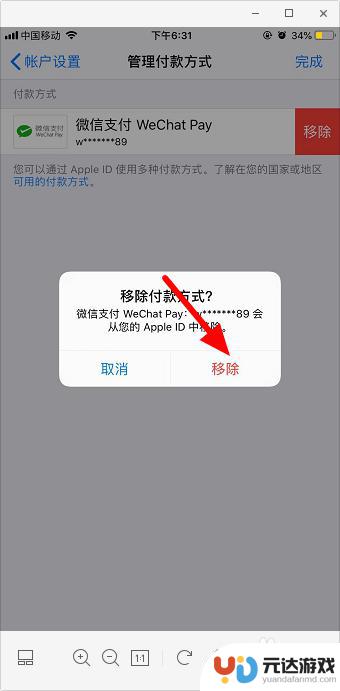
以上是关于如何解绑微信与苹果手机ID的全部内容,如果你遇到相同情况,可以按照以上方法解决。
- 上一篇: 抖音注销为什么显示抖音号
- 下一篇: 抖音直播6人语音连线上麦限制
热门教程
猜您喜欢
最新手机软件
- 1
- 2
- 3
- 4
- 5
- 6
- 7
- 8
- 9
- 10















